所有页的通用设置
本节介绍打印设置屏幕中各页的通用设置。
根据所使用的驱动程序或设备,可能无法设置本节所述的某些功能。
[配置文件]
选择配置文件应用已注册的设置。您可以将常用的设置注册为配置文件。
[添加] > [添加配置文件]对话框
将当前打印设置注册为配置文件。设置[名称]和[图标]。需要时在[注释]中输入注释。若要在列表中检查当前设置,单击[查看设置]。
[编辑] > [编辑配置文件]对话框
可用于编辑、导入和导出配置文件。
[配置文件列表]
以列表的形式显示已注册的配置文件。可以通过选择配置文件并单击[ ] (上移)或[
] (上移)或[ ] (下移)来更改顺序。
] (下移)来更改顺序。
 ] (上移)或[
] (上移)或[ ] (下移)来更改顺序。
] (下移)来更改顺序。[查看设置]
以列表的形式显示所选配置文件的内容。
[删除]
删除选中的配置文件。
[名称]/[图标]/[注释]
显示所选的配置文件的名称、图标和注释。可以编辑用户注册的配置文件的名称、图标和注释。
[导入]
导入保存为文件"*.cfg"文件的配置文件,并将其添加至[配置文件列表]。
[导出]
导出[配置文件列表] 中选择的配置文件并将其另存为"*.cfg"文件。
[应用应用程序中的设置]
对于以下项目,应用程序的设置优先于配置文件设置。
[基本设置]/[页面设置] 页 > [页面尺寸]/[份数]/[方向]
禁用此功能后,将使用所选的配置文件设置覆盖上述项目。
 注释
注释旁边带有红点( )的配置文件是预先注册的配置文件,不能编辑或删除。
)的配置文件是预先注册的配置文件,不能编辑或删除。
 )的配置文件是预先注册的配置文件,不能编辑或删除。
)的配置文件是预先注册的配置文件,不能编辑或删除。如果在共享的打印机环境中打印服务器和客户端计算机使用不同的操作系统语言,即使客户端计算机上的配置文件设置没有更改,也可能会在名称前显示“<更改>”。
[输出方法]
切换输出打印数据的方法。可将数据保存至设备,将某个打印作业移动到打印队列的最前端并打印等。
[打印]
执行正常打印。
[保留]
将打印数据保存在设备的保留队列(临时存储区域)中。可从设备控制面板或远程用户界面更改保留队列中数据的打印顺序和设置。
[详细设置] > [保留详细设置]对话框
可用于设置数据的名称。
[安全打印]
为打印数据附加PIN并将其保存在设备中。可在设备的控制面板中输入PIN打印保存的数据。
[详细设置] > [安全打印详细设置]对话框
可用于设置用户名和PIN。
[确认 PIN]对话框
可用于在打印时确认或设置打印数据名称、用户名和PIN。
[存储]
将打印数据存储在设备的存储箱中。可从设备控制面板或远程用户界面更改存储数据的设置或将其与其他存储数据进行组合。
[详细设置] > [存储详细设置]对话框
可用于设置存储目的地。
[中断打印]
中断设备上正在处理的打印作业,先于其他所有打印作业打印应用[中断打印]设置的数据。
[优先打印]
在等候设备打印的数据中,可打印优先于其他打印数据的数据。
[预约打印]
在指定时间开始打印。
同步计算机和所用设备上的时间。如果时间未同步,将按设备上指定的时间开始打印。
[详细设置] > [预约打印详细设置]对话框
设置开始打印的时间。
[编辑预览]
可以将多个文件合并为一个文件进行打印。也可以预览打印数据进行确认和更改设置。
如果要始终通过 [编辑预览] 进行输出,请在更改驱动程序默认设置的步骤中所显示的设置屏幕中,选择 [编辑预览],然后更改 [锁定] 予以启用。
此功能可用于限制共享打印机环境中的客户端输出方法。
[详细设置] > [编辑预览详细设置]对话框
可用于设置编辑预览后的输出方法。
[设置预览]
在预览中显示当前打印设置。通过单击预览可设置基本打印功能。
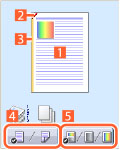
 N合1 打印
N合1 打印在一张纸上排列 N 页打印数据。
 装订
装订单击要装订页面的位置。
 装订位置
装订位置单击要设置装订方向的页面边缘。
 在单面打印和双面打印之间进行切换
在单面打印和双面打印之间进行切换 在彩色打印和黑白打印之间进行切换(仅限彩色打印机)
在彩色打印和黑白打印之间进行切换(仅限彩色打印机)[查看设置] > [查看设置]对话框
在列表中显示当前驱动程序设置。
[Language Settings] > [Language Settings]对话框
可用于切换显示语言。